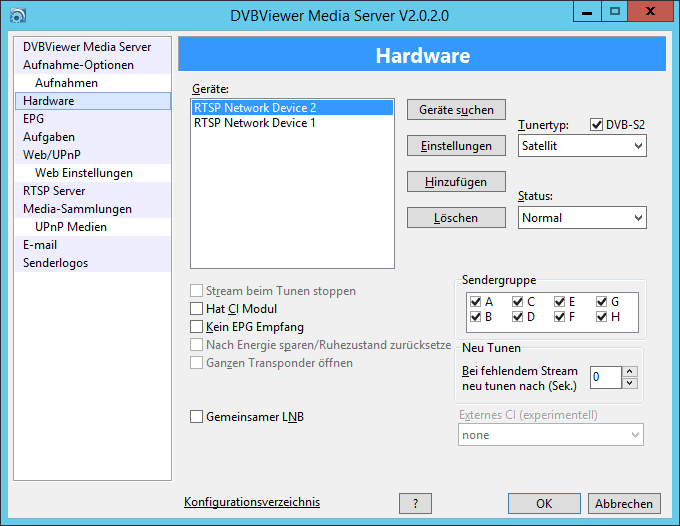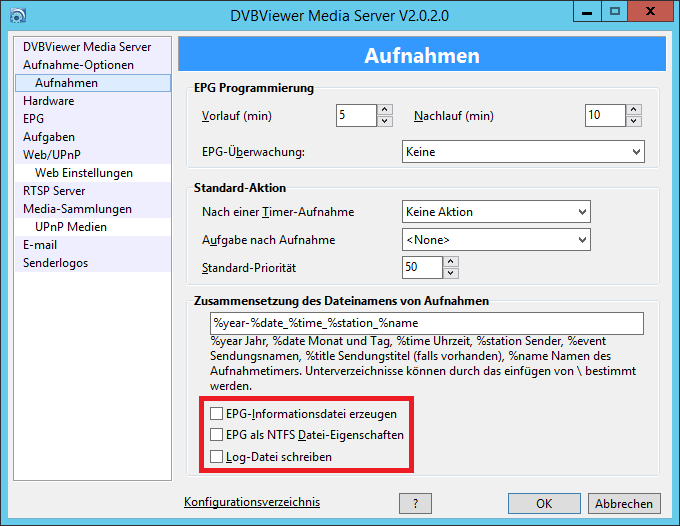Vor gut sechs Monaten bin ich von NextPVR zu DVBViewer gewechselt, nachdem eine alte Haupauge WinTV-Sat-Karte durch einen Telestar DIGIBIT Twin ersetzt wurde. Leider klappte es nicht, den Digitbit mit NextPVR zu nutzen, daher der Umstieg.
Das mag nun erstmal etwas wehmütig klingen, letztlich hat sich der Tausch der PVR-Software allerdings gelohnt. Folgende Notizen basieren auf Version 6.0.2 des DVBViewer, mittlerweile ist man bei Version 6.0.4 angekommen, womöglich hat sich das eine oder andere schon erledigt oder geändert.
Es wird DVBViewer mit der Media Server-Erweiterung über den Recording Service, genauer ausgedrückt dessen Web-Interface, verwendet. Für die Wiedergabe von LiveTV oder Aufzeichnungen wird entweder über den Browser der transcodierte HTTP-Stream oder VLC media player verwendet. Die Aufzeichnungen werden i.d.R. von einer Netzwerkfreigabe aus entweder mit VLC media player oder Media Player Classic – Home Cinema (MPC-HC) wiedergegeben.
Telestar DIGIBIT Twin
Damit beide LNB verwendet werden können, muss der Digibit Twin zweimal im DVB Viewer angelegt sein! Z.B. als
- „RTSP Network Device 1“
- „RTSP Network Device 2“
![]() iOS-App funktioniert nicht (workaround)
iOS-App funktioniert nicht (workaround)
Die iOS-App scheint nicht 100%-kompatibel mit aktuelleren DVBViewer-Versionen zu sein. Damit sie dennoch funktioniert, kann man folgenden Workaround anwenden:
Unter
C:\Program Files (x86)\DVBViewer\SVCweb\ios
die Datei „iphone.html“ zu „iphone-de.html“ und „iphone-en.html“ kopieren.
Anschließend die Datei „ipad.html“ zu „ipad-de.html“ und „iphone-en.html“ kopieren.
Quelle: http://www.dvbviewer.tv/forum/topic/59886-ios-app-funktioniert-nichr-mehr/
Keine Wiedergabe mit VLC media player von Transportstream-Aufzeichnungen
Ruft man eine *.ts-Datei über eine SMB-Freigabe mit VLC media player auf, so funktioniert die Wiedergabe nicht, bis das die *.log- und *.txt-Datei umbenannt oder entfernt wurden. Das Erstellen dieser Dateien kann man in den Optionen des DVBViewers’s bzw. Recording Service bei der Aufnahme deaktivieren:
![]() Filter für Windows Server
Filter für Windows Server
Damit der DVBViewer auf einem Windows Server Inhalte wiedergeben kann, müssen die LAV Filters installiert sein:
- Download unter https://github.com/Nevcairiel/LAVFilters/releases
- Den Installer herunterladen und ausführen.
Migration auf neuen oder anderen Computer
- Programm und Dienste beenden.
- Auf dem alten PC die Lizenzen mit dem „DVBViewer Pro Key Tool“ löschen.
- Den Ordner „C:\ProgramData\CMUV\DVBViewer“ auf den neuen Computer kopieren.
- Die Installation ausführen und die Lizenzdaten eingeben.
Transportstream-Dateien in MP4 über Aufgabe umwandeln
Um Platz sparen zu können, kann man eine Aufgabe anlegen und diese nach der Aufzeichnung ausführen lassen. Möchte man sich nicht großartig mit Kommandozeilen-Parametern auseinandersetzen, kann einfach HandBrake in den DVBViewer integriert werden:
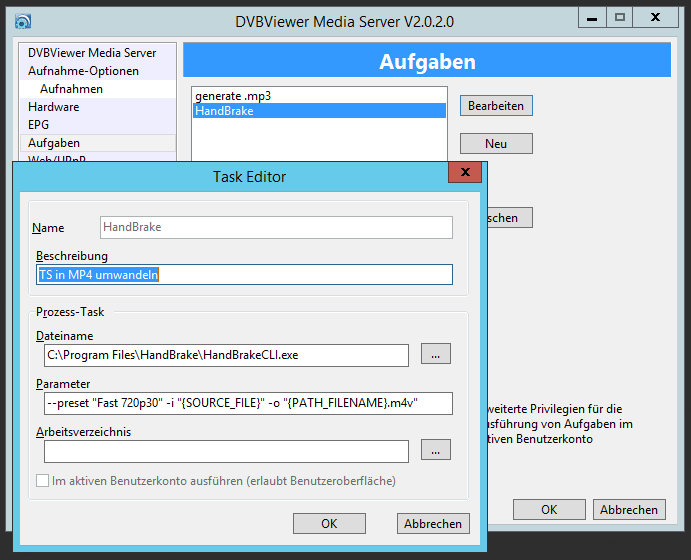 In diesem Beispiel wird die *.ts-Datei mit HandBrake und dem Profil „Fast 720p30“ nach MP4 umgewandelt. Beim Anlegen eines Timers kann die neue Aufgabe ausgewählt werden:
In diesem Beispiel wird die *.ts-Datei mit HandBrake und dem Profil „Fast 720p30“ nach MP4 umgewandelt. Beim Anlegen eines Timers kann die neue Aufgabe ausgewählt werden:
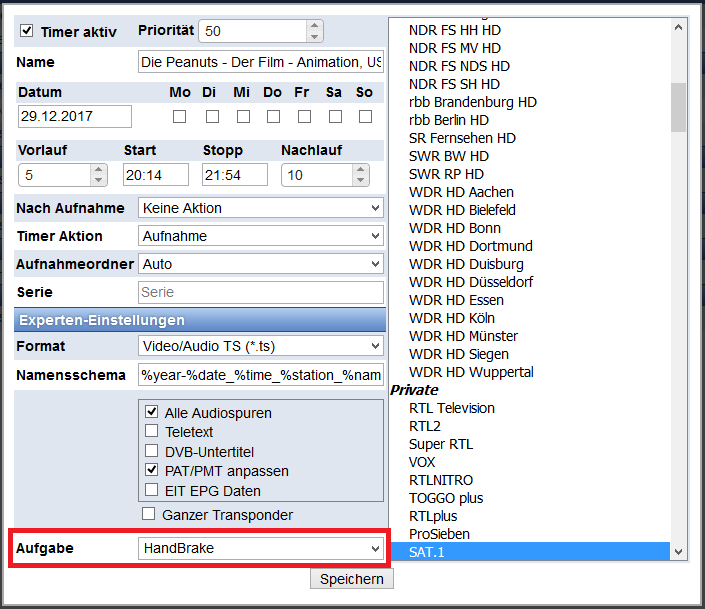 Sobald man sicher ist, das die Konvertierung geglückt ist, kann man die Original-TS-Datei entfernen.
Sobald man sicher ist, das die Konvertierung geglückt ist, kann man die Original-TS-Datei entfernen.